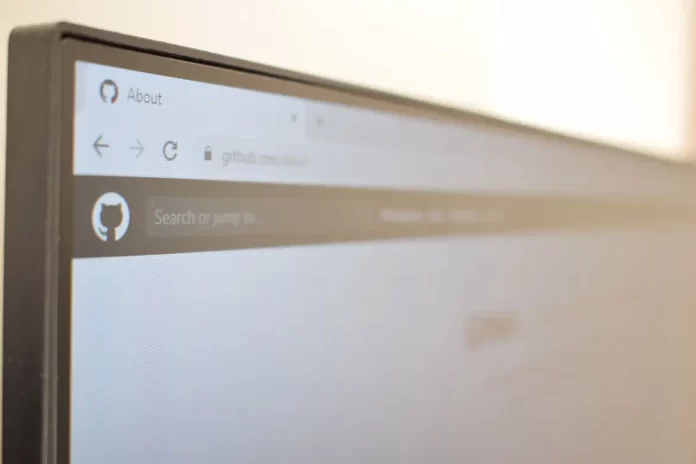特定のプログラムやアプリケーションの最新バージョンを持っているかどうか、時々確認することはとても重要です。特に、毎日使用するプログラムについては、そうです。たとえば、ブラウザ。OperaでもSafariでも構いませんが、バージョンを確認する方法を知っておくと便利です。
確認が必要なのは、ブラウザのバージョンです。
現代社会では、ほとんどの人がインターネットに常時アクセスできるようになっています。人々はほとんどすべてのことをインターネット上で行います。そこで必要なサービスを注文したり、家電製品を買ったり、食料品を買ったり、アットクシーに電話したり、オフィスワークをしたり。
現代人にとってインターネットはなくてはならないものであり、デジタルライフの大半は何らかの形でネットワーク上での活動に関連しています。
しかし、ユーザーがウェブにアクセスするには、必要なサーバーにアクセスできる特別なアプリケーションや、ウェブページを変換できるブラウザが必要で、ユーザーはコードだけでなく、グラフィックデザインが施された完成したページを見ることができます。
また、ブラウザは他のプログラムと同様、定期的な更新が必要です。このため、時折ブラウザのバージョンを確認し、最新のアップデートがインストールされていることを確認することが重要です。どのブラウザをインストールしていてもかまいません。
ブラウザのバージョンを確認する方法、またはアップデートする方法を知らないユーザーがよくいます。その場合、この記事が役に立つはずです。
アプリの常時アップデートが必要な理由
すべてのソフトウェアは、正しく動作するように時々更新する必要があります。これは、Webブラウザだけでなく、PCやスマートフォンの他のプログラムにも当てはまります。
開発者は、さまざまなバグを修正し、アプリを改善するために、さまざまな新バージョンを頻繁にリリースしています。
ですから、ブラウザの新機能を常に把握し、ブラウザやインターネット全体のパフォーマンスに大きな影響を与える不快なバグを避けたいのであれば、ブラウザの現在のバージョンを把握し、随時更新することが必要です。
異なるブラウザーでのバージョン確認方法
ここでは、現在最もよく使われている5つのブラウザーを使って、この手順を説明します。これらは、次のとおりです。Mozilla Firefox、Safari、Google Chrome、Opera、Microsoft Edgeです。お使いのコンピューターにインストールされているプログラムのバージョンを確認する方法は、ほぼ同じですが、それでも若干異なる場合があります。
マイクロソフトエッジ
Windowsの標準ブラウザです。Internet Explorerブラウザに代わるものです。Chromiumで書かれており、全体的にかなり便利でモダンなブラウザーです。Windowsユーザーなら誰でも一度は目にしたことがあるのではないでしょうか。Microsoft Edgeのバージョンを確認するには、以下の手順が必要です。
- パソコンでMicrosoft Edgeブラウザを起動します。
- 次に、「More」ボタンをクリックする必要があります。画面右上に縦に3つ並んだ点のようなものがあります。

- その後、ポップアップメニューから「設定」項目を選択する必要があります。

- ここで、「Microsoft Edgeについて」の項目を選択します。この項目は、左側のリストの一番下に位置しています。
- 開いたページの上部に、お使いのMicrosoft Edgeのバージョンのビルド番号が表示されます。

ご覧のように、この作業は非常に簡単で、文字通り数分で終わります。アプリの現在のバージョンを確認すると、新しいアップデートが検索されるはずです。もしあれば、Edgeは自動的に更新されます。
グーグルクローム
Google Chromeも、ユーザーなら誰もが一度はお世話になったことのあるブラウザです。現在、世界で最も人気のあるブラウザです。非常に高速で、そのインターフェイスは非常にユーザーフレンドリーです。あなたのコンピュータにインストールされているGoogle Chromeのバージョンを見つけるために必要です。
- PCまたはノートパソコンでGoogle Chromeブラウザを起動します。
- そして、トップページから右上の縦に3つ並んだ点のボタンをクリックします。

- 表示されたメニューで、マウスを「ヘルプ」の行に合わせます。
- 次に、次のドロップダウンメニューから「Google Chromeについて」をクリックします。

- ここでは、画面上部にお使いのブラウザのバージョンが表示されています。

また、「Google Chromeについて」タブを開くと、自動的に最新バージョンにアップデートされます。アップデート後は、ブラウザを再起動するだけです
サファリ
Appleのユーザーであれば、彼らのブランドアプリに馴染みがあるはずです。例えば、同社のSafariブラウザー。これもかなり高速で使い勝手のいいブラウザで、いつでもインターネットにアクセスできるようになります。
MacでSafariアプリのバージョンを確認するために必要です。
- Mac端末でSafariブラウザを起動する。
- 次に、画面上部にあるSafariメニューをクリックします。

- ここで、「Safariについて」を選択します。

- ドロップダウンメニューが表示され、現在のブラウザのバージョンが表示されます。

オペラ
このブラウザは、リストアップされたものの中で最も機能的なものでしょう。Operaにはすでに多くの機能がプリインストールされています。例えば、ビルトインVpn、広告ブロッカー、メッセンジャーとの様々な統合などです。さらに、Google Chromeブラウザの拡張機能をサポートしているので、Operaに必要な拡張機能をすべてインストールすることができます。
現在のOperaブラウザーのバージョンを調べるには、以下のものが必要です。
- まず最初に、PCまたはノートパソコンでOperaブラウザを開く必要があります。
- オペラのアイコンをクリックします。Oの文字でマークされ、アプリの左上にあります。

- ドロップダウンリストで、「ヘルプ」、「Operaについて」を選択します。

- あなたのOperaのバージョンを表示するページが開きます。

これは、Operaの異なるバージョン、例えばOpera GXと呼ばれるゲーム版ブラウザでも機能します
モジラ
また、シンプルなインターフェース、不要な機能の排除、高速な動作などから多くの人に選ばれているブラウザがMozilla Firefoxです。
お使いのブラウザMozilla Firefoxの現在のバージョンを確認するには、以下のものが必要です。
- パソコンでMozillaブラウザを起動する。
- メインページで、画面右上の横線3本のボタンをクリックします。

- 次に、ドロップダウンリストから「ヘルプ」を選択します。

- そして、「Firefoxについて」ボタンをクリックするだけです。

- ドロップダウンメニューが表示され、現在のブラウザのバージョンが表示されます。

また、バージョンが最新かどうかを確認したい場合は、Firefoxが自動的にブラウザを更新することに注意してください。その場合、ブラウザを再起動する必要があります。
これらの簡単な手順を使用すると、お使いのブラウザの現在のバージョンを確認し、さらにそれらの大部分を更新することが可能になります。この情報を定期的にチェックして、新しいアップデートや新機能について情報を得ることを忘れないでください。